مواد جي جدول
جيڪڏهن توهان ونڊوز پي سي استعمال ڪندڙ آهيو، توهان کي شايد هي عجيب غلطي نظر اچي ٿي جڏهن هڪ پروگرام کوليو وڃي:
“پروگرام شروع نٿو ٿي سگهي ڇاڪاڻ ته توهان جي ڪمپيوٽر مان VCRUNTIME140.dll غائب آهي. ”
اها غلطي تڏهن ٿيندي آهي جڏهن پروگرام کي هلائڻ لاءِ VCRUNTIME140.dll جي ضرورت هجي، جڏهن ته، ڪڏهن ڪڏهن dll فائلون غائب يا خراب ٿي سگهن ٿيون. جڏهن ته غلطي شايد عجيب لڳي، ان کي صرف هڪ سادي حل جي ضرورت آهي جنهن کي اسين هن آرٽيڪل ۾ ڍڪينداسين.
VCRUNTIME140.dll فائل ڇا آهي؟
DLL فائلون، جن کي ڊائنامڪ لنڪ لائبريرين جي نالي سان پڻ سڃاتو وڃي ٿو. , خارجي لائبريري فائلون آهن جيڪي وسيلن تي مشتمل هونديون آهن جيڪي ٻين ونڊوز پروگرامن کي صحيح طريقي سان هلائڻ ۾ مدد ڪن ٿيون. اهي dll فائلون توهان جي ڪمپيوٽر تي Microsoft Visual Studio لاءِ Visual C++ Redistributable Pack ۾ اهم ڪردار ادا ڪن ٿيون ۽ اڪثر ڪري Visual C++ سان تيار ڪيل پروگرامن لاءِ گهربل هونديون آهن.
مختصر طور، ڪجهه پروگرامن کي صحيح طريقي سان ڪم ڪرڻ لاءِ dll فائلن جي ضرورت هوندي آهي، ۽ جيڪڏهن VCRUNTIME140.dll فائل خراب يا غائب آهي، سسٽم هڪ غلطي ڏيکاري ٿو جيڪو توهان کي مسئلو حل ڪرڻ لاءِ اشارو ڪري ٿو.
Microsoft Visual Studio هڪ اوزار آهي جيڪو پروگرامرز طرفان استعمال ڪيو ويو سافٽ ويئر ٺاهڻ لاءِ جيڪو توهان عام طور تي روزاني استعمال ڪري سگهو ٿا. ڏينهن جي بنياد تي. نتيجي طور، جيڪڏھن توھان جو ڪمپيوٽر ضروري فائلن کي صحيح طرح سان لوڊ نٿو ڪري، Microsoft Visual studio پڻ صحيح طور تي لوڊ نه ٿيندو. توھان کي ممڪن آھي ھيٺ ڏنل نقص پيغام جيڪو ھن وانگر نظر اچي ٿو:

ھن غلطي کي درست ڪرڻ سادو آھي، ۽ توھان کي ڪمپيوٽر جي ٽيڪنيشنن تي ڀروسو ڪرڻ جي ضرورت نه آھي. اتيڇهه سڃاتل حل آهن جيڪي ڪم ڪن ٿا، ۽ اهي هن رهنمائي ۾ شامل آهن.
VCRUNTIME140.dll غلطين جا عام سبب
توهان جي ڪمپيوٽر تي VCRUNTIME140.dll جي غلطي ٿيڻ جا مختلف سبب ٿي سگهن ٿا. انهن سببن کي سمجهڻ ۾ توهان جي مدد ڪندي توهان جي مسئلي جي مناسب حل کي سڃاڻڻ ۾ جيڪو توهان تجربو ڪري رهيا آهيو. ھتي ڪجھ عام سبب آھن VCRUNTIME140.dll نقصن جا:
- غائب يا خراب ٿيل VCRUNTIME140.dll فائل: ھي نقص پيغام جو سڀ کان پڌرو سبب آھي. جيڪڏهن پروگرام کي گهربل مخصوص VCRUNTIME140.dll فائل غائب ٿي وڃي يا خراب ٿي وڃي، ته اهو پروگرام کي صحيح ڪم ڪرڻ کان روڪيندو ۽ غلطي جو سبب بڻجندو.
- Microsoft Visual C++ جي ناقص انسٽاليشن: جيئن اڳ ۾ آرٽيڪل ۾ ذڪر ڪيو ويو آهي، VCRUNTIME140.dll Microsoft Visual C++ Redistributable پيڪيج جو حصو آهي. ناقص انسٽاليشن يا پيڪيج جي جزوي انسٽاليشن جي نتيجي ۾ VCRUNTIME140.dll غلطي ٿي سگهي ٿي.
- غير مطابقت رکندڙ سافٽ ويئر: ان صورت ۾ امڪان آهي ته ڪا غلطي پيدا ٿي سگهي ٿي جيڪڏهن اتي غير مطابقت رکندڙ سافٽ ويئر تنصيب آهن. توهان جو ڪمپيوٽر. مثال طور، جيڪڏهن ڪو پروگرام يا راند Microsoft Visual C++ Redistributable جي مخصوص ورزن سان ڪم ڪرڻ لاءِ ٺهيل آهي، پر توهان جي ڪمپيوٽر جو نسخو مختلف آهي، اهو ٿي سگهي ٿو غلطي جو سبب بڻجندو.
- مالويئر يا وائرس انفيڪشن: مالويئر يا وائرس ڪڏهن ڪڏهن ٽارگيٽ ڪري سگهن ٿا ۽ ضروري سسٽم کي خراب ڪري سگهن ٿافائلون جهڙوڪ VCRUNTIME140.dll، جنهن جي ڪري نقص جو پيغام پاپ اپ ٿئي ٿو. هڪ مڪمل اينٽي وائرس اسڪين هلائڻ سان توهان جي سسٽم کي ڪنهن به امڪاني خطري کي ڳولڻ ۽ ختم ڪرڻ ۾ مدد ملندي.
- رجسٽري جا مسئلا: ونڊوز رجسٽري توهان جي آپريٽنگ سسٽم جو هڪ اهم حصو آهي جيڪو اهم سيٽنگون ۽ معلومات کي محفوظ ڪري ٿو. DLL فائلون. جيڪڏهن توهان جي رجسٽري ۾ پراڻيون داخلون آهن يا ڪنهن به طريقي سان خراب ٿيل آهن، اهو ٿي سگهي ٿو VCRUNTIME140.dll غلطيون.
- فائل اوور رائٽ: ڪجهه حالتن ۾، VCRUNTIME140.dll فائل شايد غلطي سان اوور رائٽ ٿي سگهي ٿي. ٻيو پروگرام يا سسٽم اپڊيٽ. اهو نتيجو ٿي سگهي ٿو ته اصل فائل ناقابل رسائي ٿي سگهي ٿي ۽ غلطي پيغام ظاهر ٿيڻ جو سبب بڻجي سگهي ٿي.
- هارڊويئر مسئلا: جيتوڻيڪ نادر، هارڊويئر مسئلا پڻ VCRUNTIME140.dll جي غلطين جو سبب بڻجي سگهن ٿا، خاص طور تي جيڪڏهن توهان جي ڪمپيوٽر جي هارڊويئر جا حصا ناڪام ٿي رهيا آهن يا ٻين مسئلن جو تجربو ڪري رهيا آهن، جهڙوڪ اوور گرم ٿيڻ، جيڪو توهان جي سسٽم فائلن کي متاثر ڪري سگهي ٿو.
هاڻي جڏهن توهان VCRUNTIME140.dll غلطين جي عام سببن کان واقف آهيو، توهان مناسب طريقي سان عمل ڪري سگهو ٿا. هن مسئلي کي حل ڪرڻ لاءِ آرٽيڪل ۾ اڳ ۾ ذڪر ڪيل حل ۽ پنهنجا پروگرام يا گيمز ٻيهر آساني سان ڪم ڪرڻ لاءِ.
ڪيئن مرمت ڪجي Vcruntime140.dll گم ٿيل غلطي آهي
درست ڪريو #1: استعمال ڪريو جديد سسٽم جي مرمت اوزار (Fortect)
Fortect ھڪڙو پروگرام آھي جيڪو ونڊوز تي موجود آھي جيڪو توھان کي انھن مسئلن کي حل ڪرڻ ۾ مدد ڪري سگھي ٿو بشمول گم ٿيل dll فائل جا مسئلا.فورٽيڪ سسٽم کي اسڪين ڪري ٿو، مسئلا ڳولي ٿو، ۽ خودڪار طريقي سان انهن کي توهان جي مدد کان سواء حل ڪري ٿو. اهو ڪم ڪري ٿو هڪ سسٽم اسڪينر، جنڪ ڪلينر، مالويئر هٽائڻ وارو اوزار، ۽ سسٽم آپٽمائزر، سڀ هڪ ۾.
اهو پڻ هڪ اوزار آهي جيڪو توهان کي .dll مسئلن کي حل ڪرڻ ۾ مدد ڪري سگهي ٿو جهڙوڪ "VCRUNTIME140.dll غائب آهي" error.
Step #1
Fortect مفت ۾ ڊائونلوڊ ڪريو ۽ انسٽال ڪريو.
ھاڻي ڊائونلوڊ ڪريوهاڻي ڊائونلوڊ ڪريو، ڪلڪ ڪريو ۽ فائل کي ھلايو انسٽاليشن جي عمل کي شروع ڪرڻ لاءِ.

قدم #2
چڪ ڪندي لائسنس جو معاهدو قبول ڪريو " مان EULA ۽ رازداري پاليسي قبول ڪريان ٿو " آپشن ۽ آخر ۾ وڏي سائي تي ڪلڪ ڪريو " هاڻي انسٽال ڪريو ۽ اسڪين ڪريو " بٽڻ.
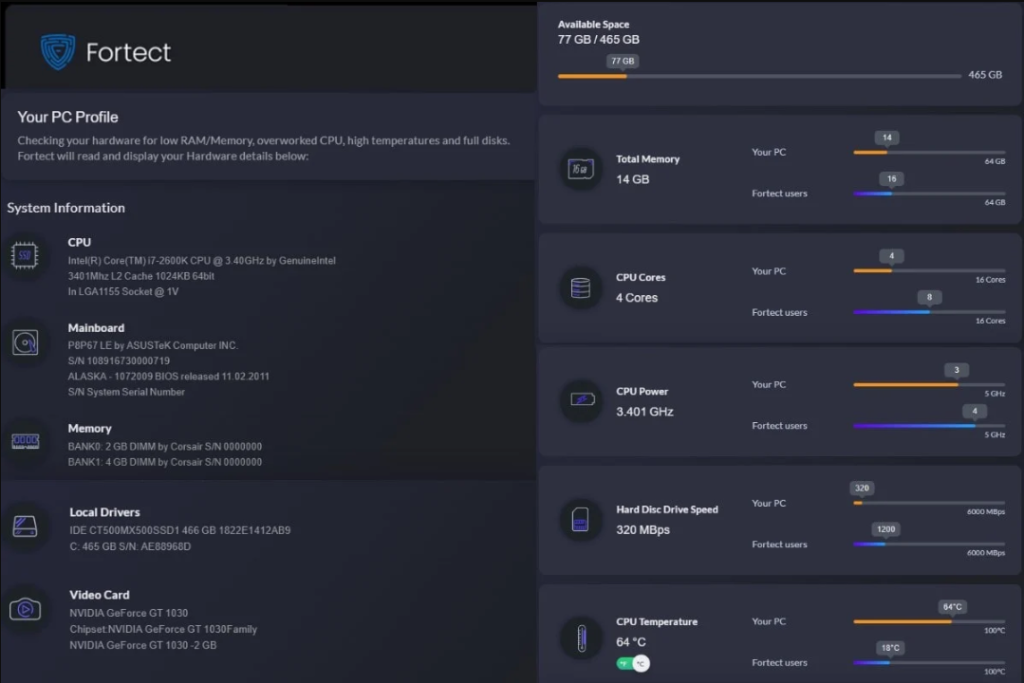
Step #3
هڪ دفعو انسٽال ٿيڻ کان پوءِ، پروگرام خود بخود شروع ٿي ويندو توهان جي ڪمپيوٽر کي اسڪين ڪرڻ ۽ غلطين لاءِ چيڪ ڪرڻ.
اسڪين مڪمل ٿيڻ کان پوءِ، سائي ” هاڻي صاف ڪريو “ بٽڻ تي ڪلڪ ڪريو.
Step #4
Fortect پهريون ڀيرو ونڊوز ۾ هڪ بحالي پوائنٽ ٺاهيندو حفاظتي سببن لاءِ.
هڪ دفعو اهو ٿي ويندو، پروگرام توهان جي سسٽم ۾ مليل غلطين کي درست ڪرڻ جي ڪوشش ڪندو , بشمول "VCRUNTIME140.dll غائب آهي" غلطي.
Step #5
Fortect کي هينئر تائين توهان جي VCRUNTIME140.dll گم ٿيل غلطي کي درست ڪرڻ گهرجي.
پنهنجي PC کي ريبوٽ ڪريو ۽ چيڪ ڪريو ته مسئلو برقرار رهي ٿو.
- توهان شايد اهو پسند ڪري سگھو ٿا: iLovePDF جائزو ۽ ڪيئن رهنمائي ڪجي
#2 درست ڪريو : هلايو سسٽم فائل چيڪ ڪندڙ
فائل ڪرپشن کي منهن ڏيڻ لاءِ،ونڊوز هڪ سٺي خاصيت آهي جنهن کي سسٽم فائل چيڪر سڏيو ويندو آهي. هي طاقتور اوزار توهان کي توهان جي سسٽم کي خراب ٿيل فائلن لاء اسڪين ڪرڻ يا غائب فائل کي اشارو ڪرڻ جي اجازت ڏئي ٿو. هڪ دفعو اسڪين ڪيو ويندو، ان کي پاڻمرادو مرمت ڪندو. پنهنجي هٿ ۽ قابل اعتماد SFC اسڪينر سان گم ٿيل dll غلطي کي درست ڪريو.
سسٽم فائل چيڪ ڪرڻ لاءِ انهن قدمن تي عمل ڪريو.
Step #1
توهان جي سرچ بار ۾، ٽائيپ ڪريو “Cmd” ۽ فائل هلائي ايڊمنسٽريٽر جي طور تي.
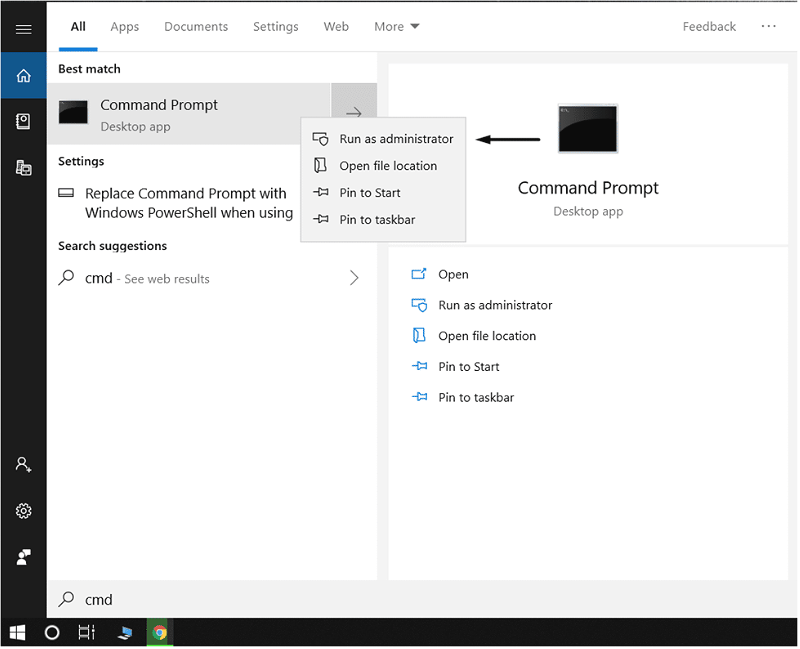
Step #2
جڏهن ڪمانڊ پرامپٽ کليل آهي، هيٺ ڏنل حڪم داخل ڪريو:
sfc / scannow
دٻايو [Enter] key.

Step #3
ڪجهه منٽ انتظار ڪريو عمل کي ختم ڪرڻ لاءِ . تصديق 100% مڪمل ٿيڻ کان پوءِ، سسٽم ڪنهن به مليل مسئلن کي حل ڪرڻ جي ڪوشش ڪندو.
توهان جي ڪمپيوٽر کي ٻيهر شروع ڪريو ۽ پروگرام کي هلايو ته چيڪ ڪريو ته ڇا توهان جي VCRUNTIME140.dll گم ٿيل غلطي کي درست ڪيو ويو آهي.
درست ڪريو #3: مرمت ڪريو Microsoft Visual C++ Redistributed
جيئن مٿي ذڪر ڪيو ويو آهي، VCRUNTIME140.dll فائل Visual Studios لاءِ Microsoft Visual C++ ٻيهر ورهايل پيڪ جو حصو آهي. vcruntime140.dll فائل Microsoft Visual C++ سافٽ ويئر رن ٽائم لائبريري جو هڪ اهم حصو آهي. رن ٽائم لائبرري Microsoft پاران مهيا ڪيل آهي ۽ ونڊوز پي سي ۾ ڪنهن به سافٽ ويئر کي هلائڻ ۾ استعمال ٿيندي آهي.
نقصان انسٽال ٿيڻ يا توهان جي ونڊوز آپريٽنگ سسٽم اندر فائل خراب ٿيڻ سان ان ۾ غلطيون ٿي سگهن ٿيون، ان ڪري اهو مسئلو نه ٿو ٿي سگهي .dll فائل. ڪڏهن ڪڏهن صحيح کان پوءِونڊوز تازه ڪاري، توهان شايد هن مسئلي کي منهن ڏئي سگهون ٿا. اهو اپڊيٽ سان مسئلو ٿي سگهي ٿو.
توهان مسئلا حل ڪرڻ لاءِ فائل کي مرمت ڪرڻ جي ڪوشش ڪري سگهو ٿا، ۽ جيڪڏهن اهو ڪم نٿو ڪري ته توهان هميشه ان کي ٻيهر انسٽال ڪري سگهو ٿا (فڪس #4).
قدم #1<3
پنهنجي ڪنٽرول پينل ڏانهن وڃو، ۽ چونڊيو پروگرام ۽ amp; خاصيتون آپشن.
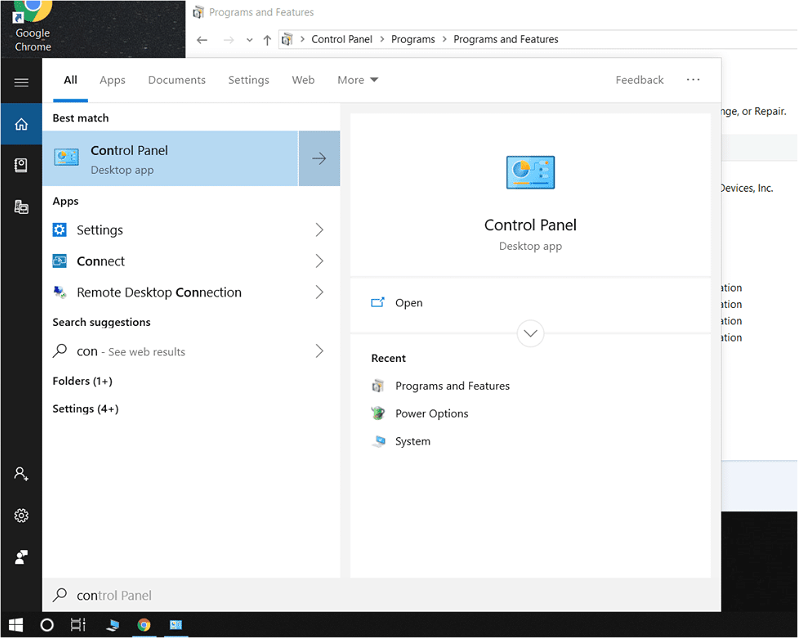
قدم #2
پروگرام فولڊر جي اندر، چونڊيو Microsoft Visual C++ Redistributable، ان تي صحيح ڪلڪ ڪريو ۽ "تبديل" چونڊيو. .”
توهان وٽ چونڊڻ لاءِ ٻه پروگرام آهن، (x64) 64-bit آپريٽنگ سسٽم لاءِ ۽ (x86) 32-bit سسٽم لاءِ. جيڪڏهن توهان کي پڪ ناهي ته توهان جو OS ڪيئن هلندو آهي، چيڪ ڪريو هيٺ ڏنل بونس ٽپ ڳولڻ لاءِ.
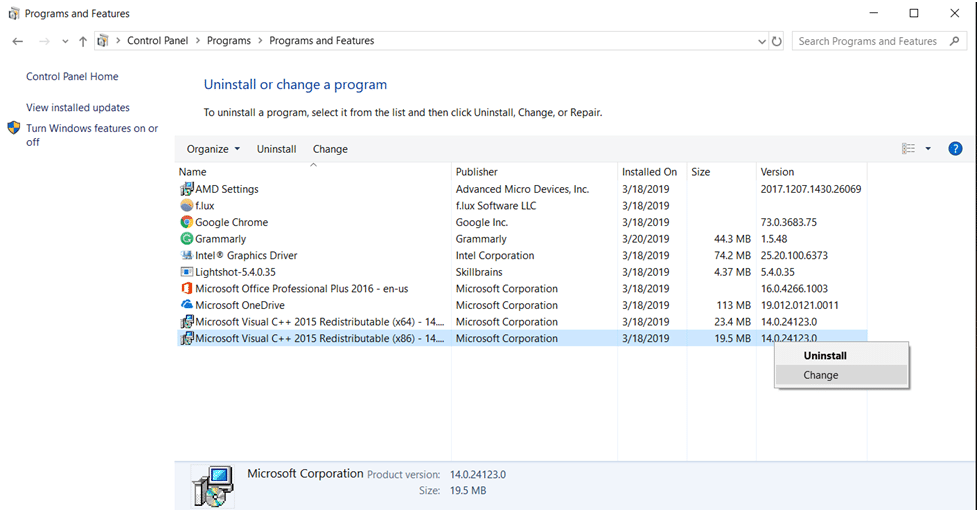
قدم #3
پنھنجي Microsoft Visual C++ 2015 Redistributable pack کي مرمت ڪرڻ لاءِ ”مرمت“ اختيار چونڊيو.
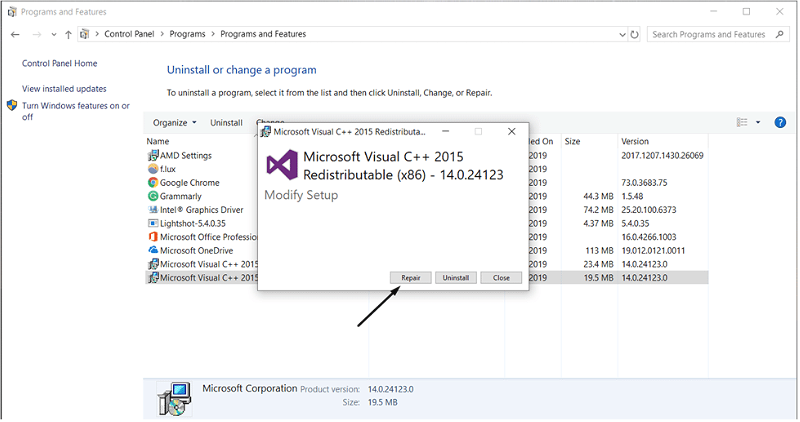
نوٽ: ڪجھ ڪمپيوٽر استعمال ڪري سگھن ٿا Microsoft Visual C 2015، C++ 2013 ورجن يا ان کان گھٽ، پر عمل ساڳيو آھي .
قدم #4
پنهنجي پي سي کي ريبوٽ ڪريو ۽ چيڪ ڪريو ته ڇا Microsoft Visual Studio مسئلو حل ٿيل آهي. جيڪڏهن توهان اڃا تائين غلطي محسوس ڪئي آهي ته توهان جي ڪمپيوٽر مان فائلون غائب آهن، توهان ايندڙ قدم جي ڪوشش ڪري سگهو ٿا.
بونس ٽپ
جيڪڏهن توهان کي پڪ ناهي ته توهان جو ڪمپيوٽر 32-bit يا 64-bit سسٽم تي هلندو آهي، چيڪ ڪرڻ لاء آزاد محسوس ڪريو.
پنھنجي ڪمانڊ پرامپٽ ڏانھن وڃو ( cmd ) ۽ ٽائيپ ڪريو "systeminfo" ھن معلومات کي ڳولڻ لاءِ.
اھو توھان کي ٻڌائيندو ته ڇا توھان جو ڪمپيوٽر x64-based PC آھي. يا x32 جي بنياد تيPC.
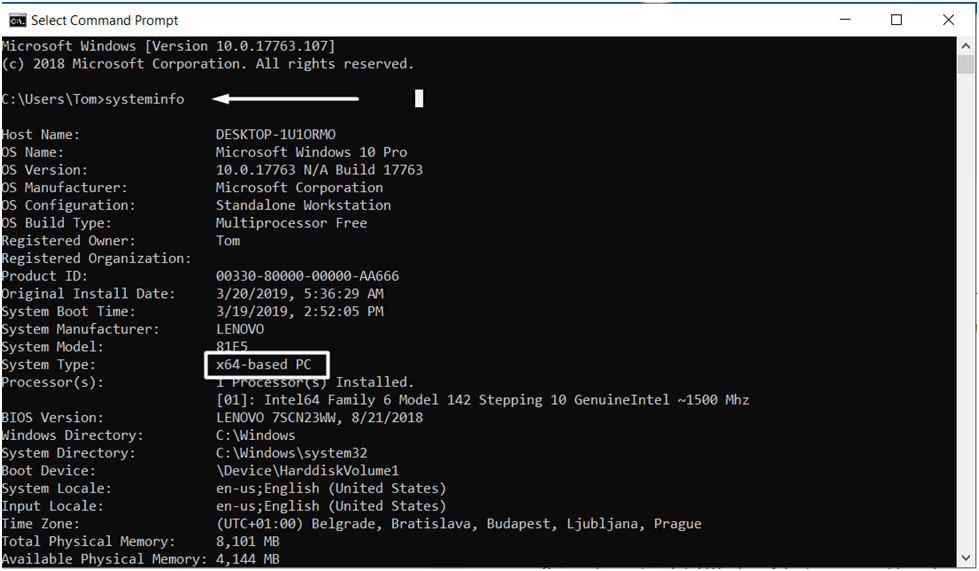
درست ڪريو # 4: ٻيهر انسٽال ڪريو Microsoft Visual C++
جيڪڏهن پروگرام جي مرمت سان مسئلو حل نه ٿيو ته توهان هميشه ان کي ٻيهر انسٽال ڪرڻ جو اختيار چونڊي سگهو ٿا.
سڀ کان آسان طريقو توهان جي Microsoft Visual C++ مسئلن کي حل ڪرڻ ۽ نيڪيءَ لاءِ غلط پيغامن کي هٽائڻ آهي ان کي Microsoft جي سرڪاري ويب سائيٽ تان ٻيهر انسٽال ڪرڻ.
Step #1
هن لنڪ جي تابعداري ڪريو سرڪاري Microsoft ويب سائيٽ ڏانهن ۽ ڪلڪ ڪريو "ڊائون لوڊ" بٽڻ. انهي کان پوءِ لائسنس جي شرطن کي قبول ڪرڻ جي پڪ ڪريو.
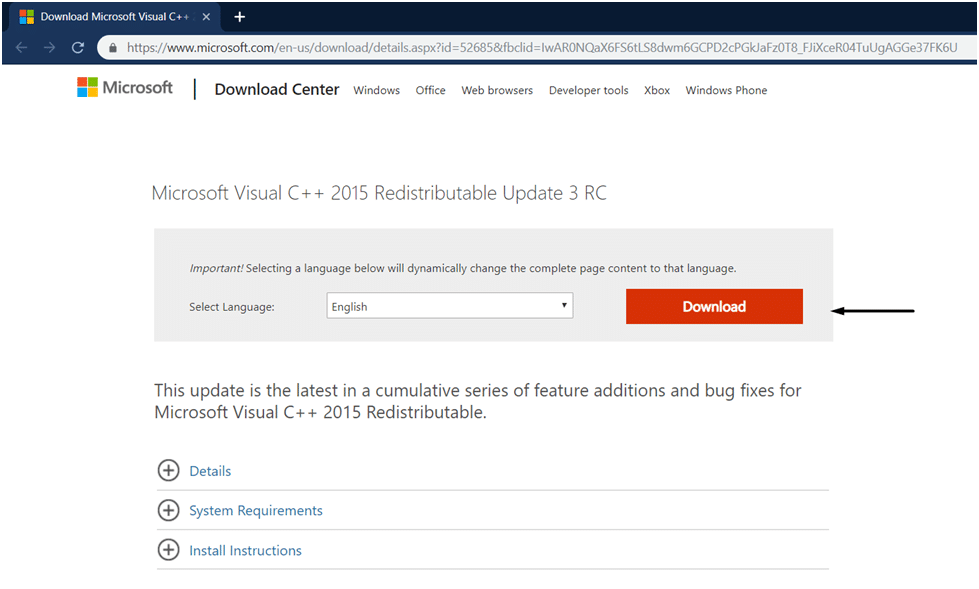
قدم #2
فائل چونڊيو جيڪو توهان جي آپريٽنگ سسٽم سان ٺهڪي اچي ٿو (x64 64 بٽ لاءِ) ۽ پريس ڪريو "اڳيون".
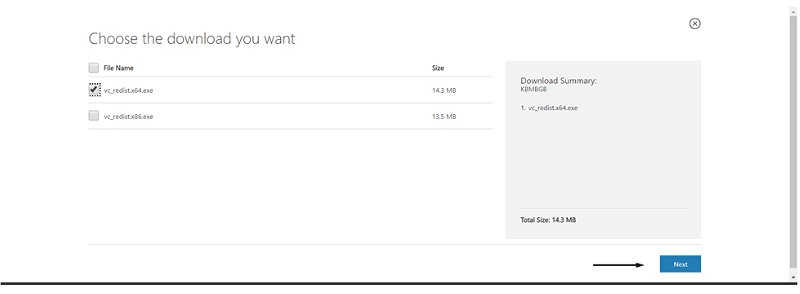
Step #3
ڊائون لوڊ ٿيل فائل کوليو ۽ انسٽاليشن جي عمل تي عمل ڪريو.
پنهنجي ڪمپيوٽر کي ريبوٽ ڪريو ۽ چيڪ ڪريو ته ڇا اهو پروگرام جيڪو توهان کي نقصان پهچائي رهيو هو VCRUNTIME140.dll غائب آهي غلطي هاڻي ڪم ڪري رهي آهي.
#5: ٻيهر رجسٽر ڪريو VCRUNTIME140.dll فائل
جيڪڏهن توهان جي ڪمپيوٽر تي VCRUNTIME140.dll موجود آهي پر فائلن ۾ موجود غلطي اڃا به موجود آهي، توهان کي شايد ڪرڻو پوندو صرف ذڪر ڪيل .dll فائل کي ڪم ڪرڻ لاءِ ٻيهر رجسٽر ڪريو. اهو عمل تمام سادو آهي.
Step #1
سرچ باڪس ۾، ٽائيپ ڪريو ”cmd“ ۽ هلايو ڪمانڊ پرامپٽ بطور ايڊمنسٽريٽر هڪ ڀيرو ٻيهر.
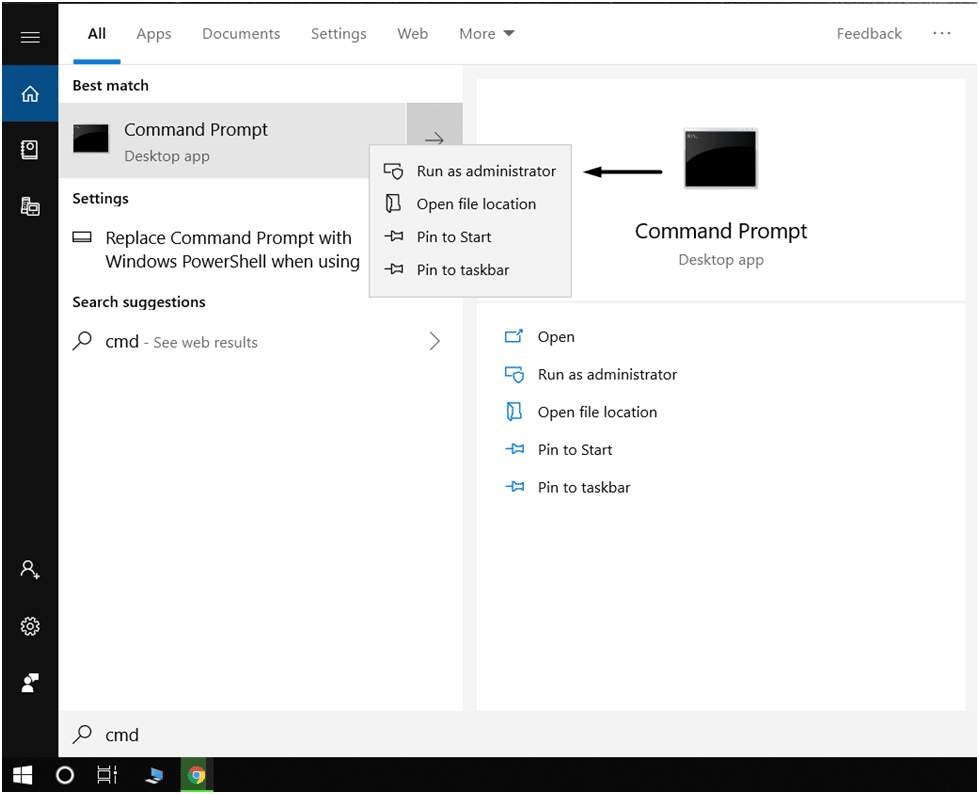
قدم #2
پنهنجي .dll فائل کي ٻيهر رجسٽر ڪرڻ لاءِ هيٺين ڪمانڊ ۾ ٽائپ ڪريو:
regsvr32 /u VCRUNTIME140.dll
… پٺيان:
regsvr32 VCRUNTIME140.dll

Step #3
پنھنجي پي سي کي ريبوٽ ڪريو، کوليوپروگرام جيڪو غلطين جو سبب بڻجي رهيو هو ۽ چيڪ ڪريو ته مسئلو حل ٿي ويو آهي.
#6: دستي طور تي فائل کي تبديل ڪريو
جيڪڏهن توهان نه ٿا چاهيو ته سڄي پروگرام کي صرف هڪ واحد فائل کي درست ڪرڻ لاء مسئلو ( هن صورت ۾ VCRUNTIME140.dll)، توهان هميشه فائل کي دستي طور تي تبديل ڪري سگهو ٿا ڪنهن به مسئلي کي ختم ڪرڻ يا فائل جي خرابي کي هٽائڻ لاءِ.
دستي طور تي فائل کي تبديل ڪرڻ خطرناڪ آهي ڇو ته توهان کي ٽيون استعمال ڪرڻو پوندو. صحيح فائل ڳولڻ لاءِ پارٽي جي ويب سائيٽ.
توهان، بهرحال، فائل کي هڪ قابل اعتماد ونڊوز ڪمپيوٽر مان ڪاپي ڪري سگهو ٿا پنهنجي ڪمپيوٽر تي.
درست ڪريو #7: ونڊوز اپڊيٽ هلايو
ونڊوز پي سي کي جديد ورزن جي ضرورت آهي بغير ڪنهن غلطي جي انجام ڏيڻ لاءِ. پڪ ڪريو ته توھان استعمال ڪري رھيا آھيو جديد اپڊيٽ پنھنجي سڀني سافٽ ويئر لاءِ بشمول Microsoft Visual C++ رن ٽائم.
نتيجو
جيڪڏهن توهان انهن مان ڪنهن يا سڀني طريقن تي عمل ڪيو - توهان جي VCRUNTIME140.dll غلطي کي درست ڪيو ويندو!
مٿين سڀ طريقا VCRUNTIME140 کي حل ڪرڻ لاءِ ثابت ٿيا آهن. dll غلطي، ۽ توھان انھن کي استعمال ڪري سگھوٿا ھن مايوس ڪندڙ مسئلي کان نجات حاصل ڪرڻ لاءِ، تنھنڪري توھان آخرڪار پنھنجي راند يا پروگرام مان لطف اندوز ٿي سگھو. اسان مشورو ڏيون ٿا ته توھان شروع ڪريو #1 کان شروع ڪريو پر انھن مان ڪنھن کي به آزمايو ته جيڪڏھن توھان جو مسئلو برقرار رھي.

